PCが動作しない場合の各パーツのチェックポイント
自作PCを組み立てては見たけど、何故かPCが起動しない。
こういうことは、自作パソコンでは良くあることです。
組み立て工程を振り返り、ミスがなかったかもう一度、確認してみましょう。
組み立てにミスがない場合は、パーツに初期不良がないかも確認しましょう。
| メモ 電源ユニットのコンセントケーブルを抜いてから確認しましょう。 PCケースの電源ボタンを押してもパソコンが起動しない時は、電源ユニットのスイッチをオフにしてコンセントケーブルを抜きます。 そのあと、マザーボードやドライブに接続した各ケーブルを確認しましょう。 |
ケーブル類の接続をチェックする
ATX電源ケーブル
 |
電力が供給されてないと、パソコンは起動しません。 爪がしっかり固定されてるかもう一度、確認してみましょう。 |
ATX 12V 電源ケーブル
 |
マザーボードに補助電源を供給するケーブルです。 きちんと差し込まれていないとマザーボードに通電することが出来ません。 |
ドライブのケーブル
 |
SATA電源ケーブルとSATAケーブルがしっかり接続されているかもう一度、確認してみましょう。 さらに、SATAケーブルの片方がマザーボードのSATAポートにしっかり差し込まれているか、もう一度、確認してみましょう。 |
CPUクーラーの電源ケーブル
 |
CPUクーラーの電源ケーブルがマザーボードにしっかり差し込まれているか、もう一度、確認してみましょう。 しっかり差し込まれていないと、CPUクーラーが動作せず、CPUが熱暴走を起こしてしまいます。 |
| メモ CPUの熱暴走 CPUが熱によって正常に動かなくなる現象を熱暴走と呼ばれています。 CPUクーラーが正しくとりつけられていないと冷却が不十分となりCPUが熱暴走する原因となります。 通常、熱暴走したCPUは温度が下がれば正常に動くようになります。 しかし、温度が上がりすぎると壊れてしまうこともあります。 |
PCケースからの端子
 |
PCケースからの端子類が正しくさしこまれいるか、もう一度、確認してみましょう。 抜けたり、緩んでいたりすると、フロントパネルの各スイッチが機能しません。 |
マザーボードに組み込まれているパーツをチェックする
CPU
 |
パソコンが起動してもしばらくすると、パソコンが反応しなくなってら、CPUが熱暴走している可能性が疑われます。 パソコンの電源を切り、CPUクーラーが正しく組み込まれているか、もう一度、確認してみましょう。 |
メモリ
 |
メモリのレバーが切り欠きにちやんとはまって固定されているか、もう一度、確認してみましょう。 メモリが認識されていないとパソコンは起動できません。 |
ビデオカード
 |
ビデオカードの接続に問題があると、ディスプレイに画像が表示されません。 ちやんと、PCI Express x16 のコネクター部のスロットに差し込まれているか、もう一度、確認してみましょう。 |
ボタン電池
 |
マザーボードはUEFI用のボタン電池が必要です。 ボタン電池が正しく取り付けられているか、もう一度、確認してみましょう。 +と表示されている側が上になっていますか? ホルダーにちゃんと収まっていますか? |
| メモ ボタン電池の寿命は数年です。 ボタン電池が切れると、UEFIのデーターが消えてしまいパソコンが正しく起動しなくなります。 定期的にボタン電池は交換しましょう。 |
パソコン外部のチェックポイント
電源ユニット
 |
電源ユニットにコンセントケーブルが接続されていて、片方が家庭用のコンセントにに差し込まれているか、もう一度、確認してみましょう。 電源ユニットのスイッチがオンになっていますか? -が押し込まれていれば、電源ユニットのスイッチはオンになっています。 意外と忘れがちな、初歩的なミスです。 |
ディスプレイのケーブル
 |
パソコン本体の起動音は、しているのにディスプレイに何も表示されない場合は、ディスプレイのケーブルの接続に問題が考えられます。 ビデオカードを取り付けたら、ビデオカードのコネクターにディスプレイからのケーブル(HDMI)を接続しているか、もう一度、確認してみましょう。 間違いやすいのは、マザーボードのコネクターに接続してしまうことがあります。 |
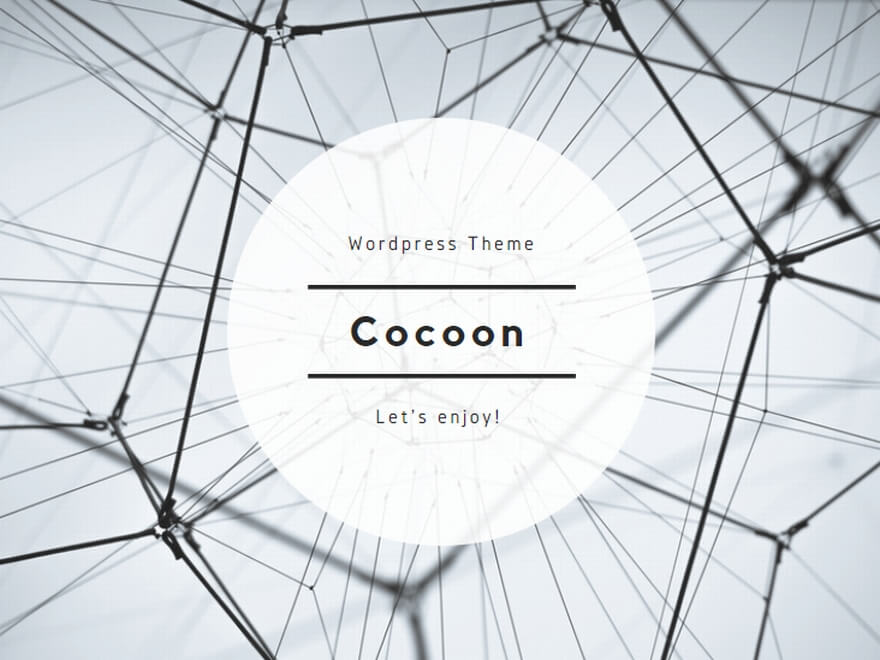
コメント